In den ERP Einstellungen können Sie generelle Einstellungen vornehmen. Wir erklären Ihnen hier Schritt für Schritt, welche Einstellungen möglich sind und welche Auswirkungen diese auf Ihre tägliche Arbeit haben können.
Gehen Sie über das Menü zu Einstellungen > E-Commerce > Grundeinstellungen.
Einstellungen Produktstamm
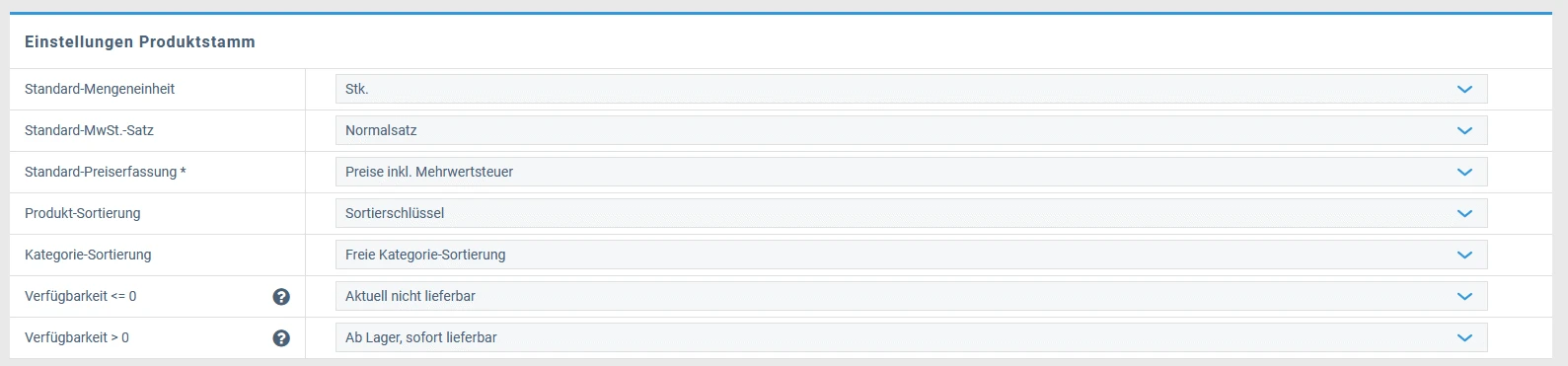
Standard-Mengeneinheit: Definieren Sie die Standard-Mengeneinheit.
Standard-MwSt.-Satz: Die in der Schweiz gültigen Mehrwertsteuersätze sind hinterlegt:
- Normalsatz 8.1% (Stand Januar 2024)
- Reduziert 2.6% (Stand Januar 2024)
- Steuerfrei 0%
Standard-Preiserfassung: Standardmässig werden die Preise inklusive Mehrwertsteuer erfasst. Falls Sie eine Preiserfassung ohne Mehrwertsteuer wünschen, wählen Sie hier «Preise exkl. Mehrwertsteuer erfassen».
Wir empfehlen Ihnen, die Preise immer inklusive Mehrwertsteuer zu erfassen. Wenn Sie die Preise exklusive erfassen und diese dann mehrwertsteuerpflichtig werden, verändert sich Ihre Preisstruktur. Sie können auf dem Produkt und den Versandkosten den Steuersatz einstellen.
Verfügbarkeit <= 0 (kleiner gleich 0): Setzen Sie die globale Verfügbarkeit, wenn der Lagerbestand kleiner gleich 0 ist. Die Verfügbarkeit ändert sich bei jeder Lagertransaktion.
Verfügbarkeit > 0 (grösser als 0): Setzen Sie die globale Verfügbarkeit, wenn der Lagerbestand grösser als 0 ist. Die Verfügbarkeit ändert sich bei jeder Lagertransaktion.
Einstellungen Allgemein

Heimatland: Wählen Sie Ihr Heimatland. Generell ist unser ERP für die Bedürfnisse von Schweizer KMU ausgelegt.
Währung: Wählen Sie die Ihre Standardwährung.
Rundung: Die Rundung kann auf 1 Rappen oder 5 Rappen erfolgen. Die Rundung kann auf die Position oder auf den Endbetrag eingestellt werden.
Preise verbergen: Mit Aktivierung dieser Option werden die Preise zu Ihren Artikeln in Ihrem Onlineshop ausgeblendet.
Bestellbuttons verbergen: Mit Aktivierung dieser Option werden die Bestell-Buttons zu Ihren Artikeln in Ihrem Onlineshop ausgeblendet.
Einstellungen Suche

Wenn Suche keine Resultate liefert, nach ähnlichen Produkten suchen: Bei Aktivierung dieser Option werden ähnliche Produkte als Suchergebnisse angezeigt bei 0 Treffern.
Wenn Suche keine Resultate liefert, alternative Suchbegriffe vorschlagen?: Bei Aktivierung dieser Option werden alternative Suchbegriffe angezeigt bei 0 Treffern.
Einstellungen ERP (nur mit Onlineshop relevant)

ERP-Integration: Wenn Sie unser ERP nutzen und die Bestellungen aus dem Shop ins ERP übertragen möchten, aktivieren Sie die ERP-Integration.
ERP-Einstellungen zum automatischen Erstellen von Dokumenten (1)
Sie können Dokumente automatisch bei einer Onlineshop-Bestellung erstellen.
Rechnung: Auf der Zahlungsart. Wenn Sie beispielsweise eine Vorauskasse Rechnung automatisch erstellen möchten, können Sie das auf der Zahlungsart einstellen. Bei Zahlungsarten, die beim Checkout bezahlt werden, wird diese automatisch erstellt.
Rüstschein: Durch die Aktivierung dieser Option wird der Rüstschein automatisch erstellt. Es werden nur Positionen aufgeführt, die einen positiven Lagerbestand haben.
Lieferschein: Durch die Aktivierung dieser Option wird der Lieferschein automatisch erstellt. Es werden nur Positionen aufgeführt, die einen positiven Lagerbestand haben.
Automatische E-Mails nach Bestellung: Mit dieser Funktion zum automatischen Versand von Dokumenten haben Sie die Möglichkeit, Ihren Arbeitsablauf zu automatisieren. Senden Sie eine Rechnung oder einen Lieferschein automatisch bei Erhalt einer Onlineshop-Bestellung. Der Kunde erhält dann eine Bestellbestätigung und eine Rechnung oder einen Lieferschein basierend auf einer E-Mail-Vorlage.
So automatisieren Sie ihren Versand:
- Erstellen Sie eine E-Mail-Vorlage und eine Dokumentvorlage. In der E-Mail-Vorlage muss eine Dokumentvorlage gewählt sein, damit der Versand automatisch ausgeführt werden kann.
- Aktivieren Sie die "Automatisch Erstellen" Funktion wie folgt:
Lieferschein: in den ERP Einstellungen «Nach Bestellung automatisch Lieferschein erstellen» aktivieren.
Rechnung: In der gewünschten Zahlungsart. - Wählen Sie die gewünschte E-Mail-Vorlage aus. Bei der Rechnung können Sie dies auch auf der Zahlungsart machen. Wenn mehr als eine E-Mail-Vorlage gewählt wird, gehen mehrere E-Mails raus.
- Testen Sie Ihre Einstellungen mit einer Testbestellung.
Dokumente werden nur angehängt, wenn die Option "automatisch erstellen" aktiviert ist. Sind keine Dokumente vorhanden, wird die E-Mail nicht verschickt.
Ähnliche Beiträge
| Produkt |
|---|
|
Das Mengengerüst legt fest, in welchen Einheiten Ihre Produkte im Onlineshop angeboten werden, z. B. Stück, Stunden oder Verpackungen. In Rent-a-Shop werden Mengengerüste in die Kategorien Ware und Dienstleistung unterteilt, um Ihre Produkte und Services klar zu definieren.
|
|
Im ERP haben Sie die Möglichkeit, Mailvorlagen zum Versenden von Dokumenten zu erstellen. Die Vorlage kann dann auf dem jeweiligen Dokument ganz unten mit dem Button «Per E-Mail senden» aufgerufen werden. Die versendeten E-Mails werden im Mailarchiv gespeichert.
|
|
Mit dem ERP können Sie individuelle Dokumentvorlagen für verschiedene Dokumenttypen, wie Rechnung, Offerten, Mahnungen etc., erstellen.
|